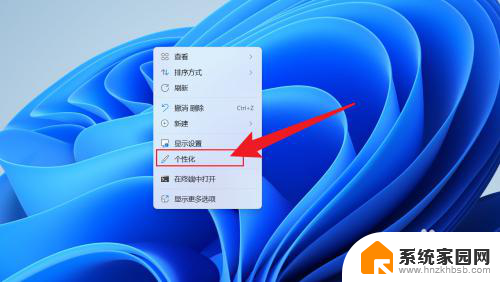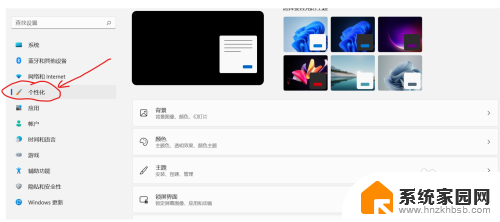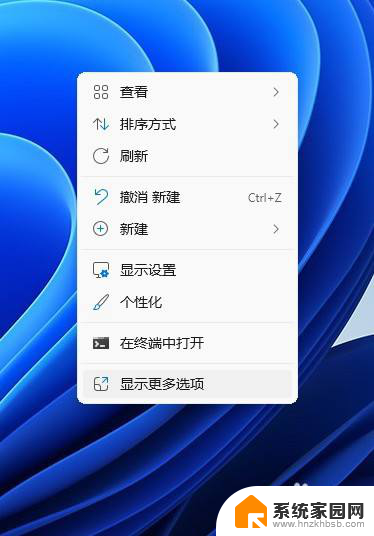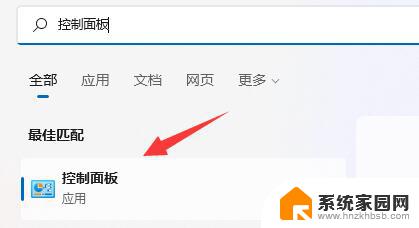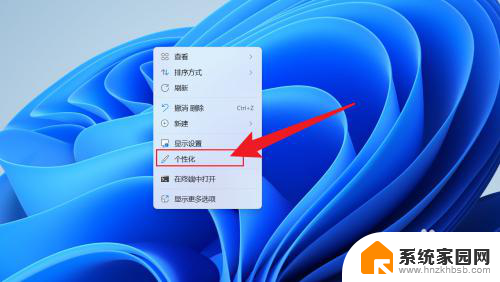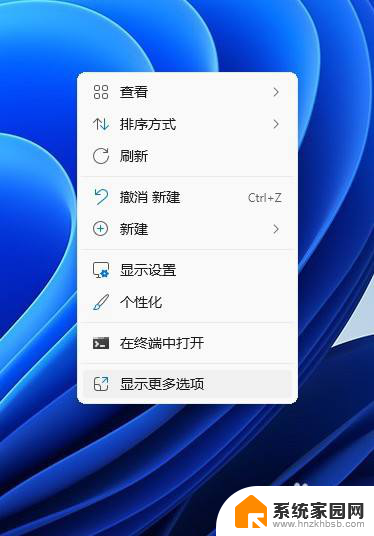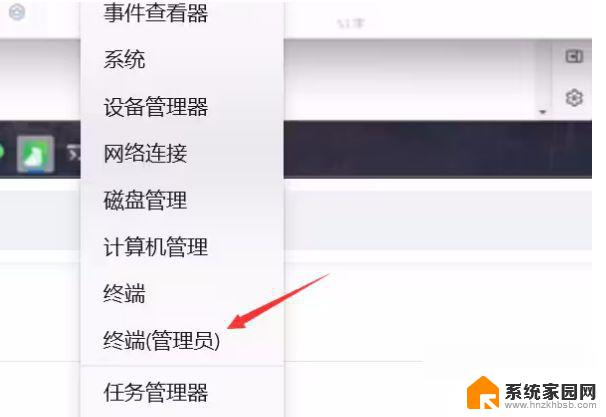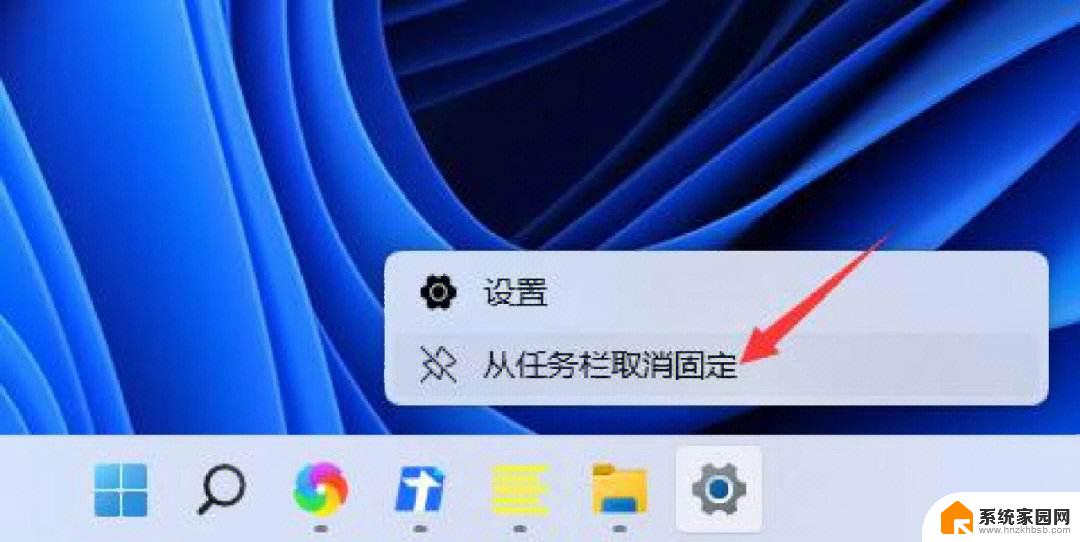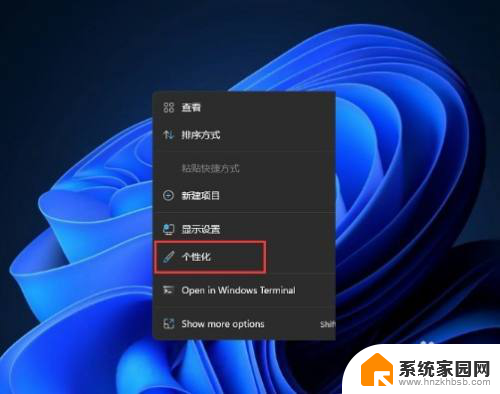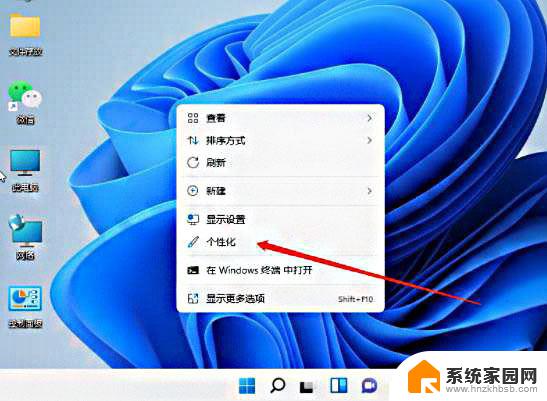win11文件夹左上方栏方向栏没有了 win11任务栏消失了怎么办
近期许多用户在使用Win11操作系统时遇到了一个问题,即文件夹左上方栏和方向栏不见了,同时任务栏也消失了,面对这种情况,我们可能会感到困惑和无措。不用担心这并不是一个无法解决的问题。在本文中我们将为大家介绍一些解决办法,帮助您重新找回文件夹左上方栏和方向栏,恢复任务栏的正常显示。无论您是新手还是经验丰富的计算机用户,都能轻松跟随以下步骤解决这个问题。让我们一起来看看吧!
win11文件夹左上方栏方向栏没有了:
1、首先因为无法使用任务栏,所以我们需要使用“ctrl+shift+esc”快捷键来打开任务管理器。
2、接着在左上角找到并选中“文件”,然后点击其中的“运行新任务
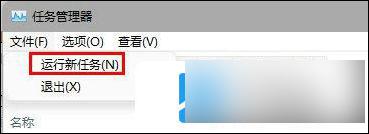
3、在打开右侧输入“control”回车确定进入控制面板。
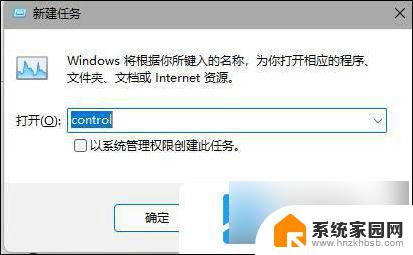
4、点击“时钟和区域”,进入后选择“设置时间和日期”
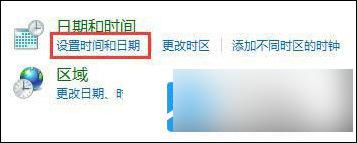
5、接着在“日期和时间”选项下点击“更改日期和时间”
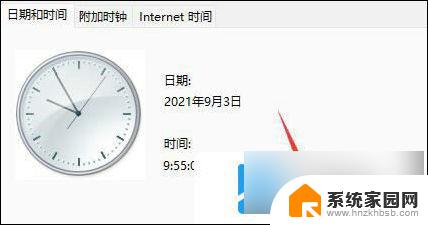
6、在其中将时间设置到9月4日。
7、设置完成后取消自动同步时间,再重启电脑。

8、重启完成后根据上面的步骤再度进入该设置然后打开“internet时间设置”
9、将服务器更改为“ntp.ntsc.ac.cn”(中国科学院国家授时中心),并点击“立即更新”
10、设置完成后点击“确定”保存就可以找回任务栏了。
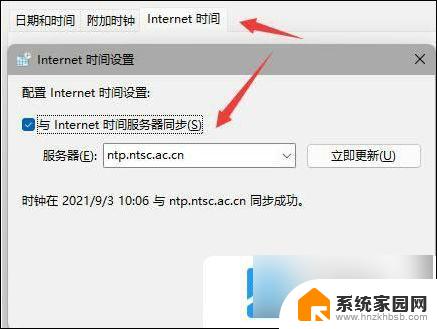
以上就是win11文件夹左上方栏导航栏没有了的全部内容,有遇到相同问题的用户可参考本文中介绍的步骤来进行修复,希望能够对大家有所帮助。